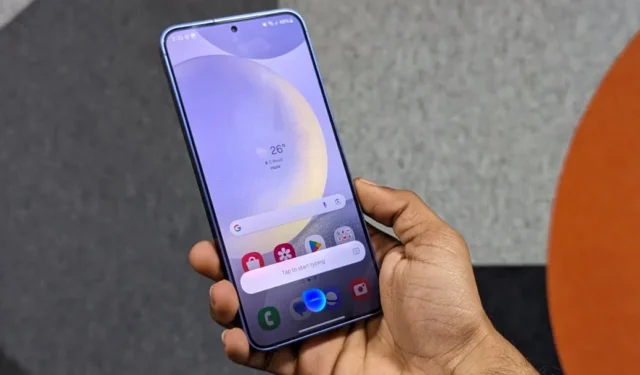
Bixby, um assistente virtual, vem pré-carregado em telefones Samsung Galaxy, além do Google Assistant. Ele pode fazer chamadas, ler textos, abrir aplicativos e controlar sua câmera com as mãos livres. No entanto, se Bixby não é sua preferência, você pode desativá-lo facilmente em seu telefone. Veja como desligá-lo completamente.
Por que você pode querer desativar o Bixby
Bixby, assistente padrão dos telefones Samsung desde 2017, oferece mais do que apenas comandos de voz. Ele se integra profundamente às configurações, reconhece objetos (como o Google Lens), controla dispositivos SmartThings e possui recursos como Bixby Text Call e Bixby Routines .
No entanto, muitos têm dificuldade em usar o Bixby. Por outro lado, o Google Assistant tem vantagem em precisão de voz, funciona em várias plataformas e oferece integração mais ampla de terceiros e automação residencial. Ele também entende melhor a linguagem.

Aqui estão alguns motivos comuns pelos quais você pode considerar desativar o Bixby:
- Ativação acidental: Bixby pode ser ativado involuntariamente e isso às vezes pode ser irritante.
- Domínio do Google: muitos preferem o Google Assistant ao Bixby , considerando que é mais poderoso e fácil de usar.
- Desempenho e duração da bateria: o Bixby geralmente funciona em segundo plano e consome recursos adicionais. Você pode melhorar potencialmente o desempenho e a vida útil da bateria do seu telefone ao desativar o Bixby.
- Preocupações com privacidade: Vários assistentes de voz no telefone podem levantar preocupações para usuários centrados na privacidade.
- Bixby como um consumidor de recursos: como o Bixby é executado em segundo plano, ele consome internet móvel, energia de processamento, bateria e outros recursos. Se você não planeja usá-lo, é uma boa ideia removê-lo e recuperar alguns recursos do telefone.
Como desligar o Bixby no seu telefone Samsung
Infelizmente, a Samsung não oferece um botão único para desligar completamente a remoção do Bixby do seu telefone. Em vez disso, você pode desabilitar seus recursos individualmente. Se isso parecer entediante, você também tem a opção de desinstalá-lo usando ADB . Leia.
1. Desative a chave Bixby em telefones Galaxy mais recentes (S20 e posteriores)
Os telefones Samsung lançados recentemente, como as séries Galaxy S24, S23 e S22, têm uma tecla lateral multifuncional . Ele pode abrir o menu Power, iniciar o Bixby ou abrir aplicativos específicos no seu telefone, dependendo de como você o pressiona – toque curto, longo ou duplo.
Por padrão, quando você mantém pressionada a tecla lateral (botão liga / desliga), o Bixby é ativado. Você pode abrir o menu Desligar, conforme mostrado abaixo:
1. Abra Configurações no seu telefone Samsung Galaxy.
2. Role para baixo e toque em Recursos avançados > Botão lateral .

3. Altere a ação Manter pressionado do menu Wake Bixby para Desligar .

Como alternativa, você pode seguir estas etapas:
1. Deslize de cima para baixo na tela para abrir o painel de Notificações. Deslize para baixo novamente para estendê-lo.
2. Você verá um ícone de energia no canto superior direito – toque nele.

3. Toque em Configurações da tecla lateral .
4. Em Pressione e segure , escolha o menu Desligar para desmarcar a opção Wake Bixby .

Então, quando você segurar o botão lateral, o Bixby não será iniciado. Em vez disso, abrirá o menu Energia, permitindo desligar, reiniciar ou fazer chamada de emergência.
2. Desative a chave Bixby em telefones Galaxy mais antigos (S10 e anteriores)
Os telefones Galaxy mais antigos, como as séries Galaxy S8, Note 8, S9 e S10, têm um botão Bixby dedicado no lado esquerdo do dispositivo, que inicia o Bixby por padrão. Devido ao seu posicionamento, lançamentos acidentais são comuns.
Para evitar o lançamento não intencional do Bixby quando você segura o telefone ou quando ele está no bolso, você pode escolher um dos dois métodos: usar aplicativos de terceiros para remapear o botão completamente ou exigir um toque duplo em vez de um único toque.
Para desativar a ativação de toque único do Bixby, vá para Configurações > Recursos avançados > Chave Bixby . Escolha Pressionar duas vezes para abrir o Bixby e pronto.

3. Desative o Wake Word “Olá, Bixby”
Depois que o Bixby estiver ativado, ele continuará funcionando em segundo plano, ouvindo a palavra de ativação “Oi, Bixby”. Dizer a palavra de ativação aciona o assistente de voz para ouvir seus comandos de voz.
Isso significa que mesmo que você nunca o use, Bixby fica escondido em segundo plano, esperando para ser convocado. Veja como desligá-lo:
1. Vá para Configurações > Recursos avançados .
2. Selecione Bixby .

3. Toque em Ativação por voz . Desative-o na próxima tela.

4. Saia do Bixby
Sim, existe uma opção chamada Sair do Bixby nas configurações do aplicativo. Ele efetivamente desconecta você do Bixby e exclui todos os seus dados pessoais associados a ele em todos os seus dispositivos Samsung. Para usar o Bixby novamente, você precisará configurá-lo do zero. Resumindo, é uma forma de desativar o Bixby no seu telefone.
1. No seu telefone, vá para Configurações > Aplicativos > Configurações do aplicativo Samsung .

2. Aqui, selecione Voz Bixby . Role para baixo e toque em Sair do Bixby .

3. Toque em Sair do Bixby novamente e toque em OK para confirmar.

5. Desative o aplicativo Bixby Voice
Para evitar que o Bixby seja ativado acidentalmente após você sair e excluir seus dados, desative o aplicativo Bixby Voice em seu telefone Samsung Galaxy:
1. Navegue até Configurações > Aplicativos e toque em Bixby Voice .

2. Quando estiver na página Informações do aplicativo, toque em Desativar .
3. Toque em Desativar aplicativo para confirmar.

O Bixby Voice será desativado no seu telefone e não será mais ativado por conta própria. No entanto, desativá-lo pode causar problemas com os serviços Samsung no dispositivo.
6. Remapear a chave Bixby para outra coisa
Por padrão, manter pressionada a tecla lateral pode fazer duas coisas: iniciar o Bixby ou mostrar o menu de desligamento. Mas e se você quiser iniciar o Google Assistant ? Isso pode ser feito usando o RegiStar, um módulo do aplicativo Good Lock da Samsung. Este módulo oferece várias opções para pressionar e segurar a tecla lateral. Veja como:
1. Baixe e abra o aplicativo Good Lock em seu telefone Samsung Galaxy.
2. Mude para a guia Life up . Role para baixo e instale o módulo RegiStar .

3. Abra o RegiStar e conceda a permissão necessária.

4. Toque na tecla lateral, pressione e segure a ação . Ligue-o.
5. Escolha qualquer uma das ações disponíveis de sua preferência, incluindo:
- Nenhum
- Faça e compartilhe uma captura de tela
- Abra o Google Voice Assistant em vez do Bixby
- Ativar ou desativar a lanterna
- Ativar ou desativar a rotação automática
- Ativar ou desativar legendas ao vivo
- Ativar ou desativar o som de todos os volumes
- Mostrar notificações
- Mostrar aplicativos recentes
- Botão Imitar Voltar
- Abra um aplicativo

7. Desinstale completamente o Bixby usando ADB (sem root)
Sim, você pode desinstalar completamente o Bixby do seu telefone. No entanto, é necessário executar vários comandos ADB em seu PC.
Para começar, ADB ou Android Debug Bridge é uma ferramenta de linha de comando que permite que seu PC se comunique com seu telefone Android. Ele pode fazer várias coisas, incluindo instalar e desinstalar aplicativos (até mesmo aplicativos de sistema e bloatware), depurar aplicativos, transferir arquivos e executar vários comandos no dispositivo.
Veja como usar o ADB para desinstalar o Bixby do seu telefone Samsung Galaxy (você pode reverter isso reinstalando-o usando o ADB ou redefinindo o telefone para os padrões de fábrica):
1. Baixe e instale drivers USB em seu PC.
Baixe os drivers USB da Samsung
2. Em seguida, baixe as ferramentas da plataforma ADB para o seu computador ( Windows , Mac , Linux ). Extraia o arquivo zip baixado em uma pasta que você possa acessar rapidamente.
Baixe as ferramentas da plataforma ADB para Windows
Baixe as ferramentas da plataforma ADB para Mac
Baixe as ferramentas da plataforma ADB para Linux
3. No seu telefone, vá para Configurações > Sobre o telefone > Informações de software . Toque no número da versão sete vezes para desbloquear as opções do desenvolvedor .

4. Vá para Opções do desenvolvedor e ative a depuração USB .

5. Conecte seu telefone Samsung ao computador via cabo USB. Mude do modo Charge Only para o modo File Transfer (MTP) . Você pode fazer isso no painel de notificação.

6. No seu PC, vá até a pasta onde você extraiu as ferramentas da plataforma ADB. Pressione Shift + clique com o botão direito em qualquer lugar da tela do Windows Explorer e selecione Abrir janela do Powershell aqui .
Alternativamente, você pode abrir o Prompt de Comando pesquisando-o no menu Iniciar.

7. Digite o seguinte comando e pressione Enter .
adb devices

Se você receber um erro de adb ao executar comandos, adicione ./ antes de adb como fiz aqui. Isso diz ao seu sistema para procurar o programa adb na pasta atual, caso ele não esteja no local normal.
8. Se estiver executando o adb pela primeira vez, você verá um prompt em seu telefone solicitando permissão para depuração USB. Marque Sempre permitir neste computador e toque em Permitir .

9. Execute o comando adb devices novamente. Você deverá ver seu telefone na lista de dispositivos conectados.

10. Copie os comandos abaixo e execute-os um por um.
adb shell pm uninstall -k --user 0 com.samsung.android.bixby.agent
adb shell pm uninstall -k --user 0 com.samsung.android.bixby.es.globalaction
adb shell pm uninstall -k --user 0 com.samsung.android.bixbyvision.framework
adb shell pm uninstall -k --user 0 com.samsung.android.bixby.wakeup
adb shell pm uninstall -k --user 0 com.samsung.android.bixby.plmsync
adb shell pm uninstall -k --user 0 com.samsung.android.bixby.voiceinput
adb shell pm uninstall -k --user 0 com.samsung.systemui.bixby
adb shell pm uninstall -k --user 0 com.samsung.android.bixby.agent.dummy
adb shell pm uninstall -k --user 0 com.samsung.android.app.settings.bixby
adb shell pm uninstall -k --user 0 com.samsung.systemui.bixby2
adb shell pm uninstall -k --user 0 com.samsung.android.bixby.service
adb shell pm uninstall -k --user 0 com.samsung.android.app.routines
adb shell pm uninstall -k --user 0 com.samsung.android.visionintelligence
adb shell pm uninstall -k --user 0 com.samsung.android.app.spage
Você verá uma mensagem de “sucesso” após a desinstalação de cada aplicativo.

Os comandos acima são direcionados aos seguintes aplicativos em seu telefone. Alguns deles podem não estar disponíveis no seu telefone, dependendo da versão do One UI.
- Agente Bixby e componentes relacionados
- Ação Global Bixby
- Visão Bixby
- Despertar Bixby
- Serviço Bixby
- Entrada de voz Bixby
- SystemUIBixby
- Boneco Bixby
- ConfiguraçõesBixby
- Rotinas Bixby
- Bixby Home (página)
Com isso, você desativou com sucesso o Bixby no seu telefone Samsung Galaxy. Como as Rotinas Bixby às vezes podem ser úteis, você pode considerar mantê-las em vez de removê-las do seu dispositivo. Usei os comandos acima para desbloquear com sucesso nosso Samsung Galaxy S21 FE e remover a maioria dos componentes Bixby, exceto rotinas.

Se você desativar um aplicativo errado ou quiser recuperá-lo por algum motivo, poderá reativá-lo facilmente usando o seguinte comando:
adb shell cmd package install-existing <package name>
Este método desativa a funcionalidade Bixby para o usuário atual, não para todo o sistema. Ele reaparecerá após uma atualização ou redefinição de fábrica. No entanto, geralmente é considerado seguro para fins de garantia e garante que você continue recebendo atualizações normais de software.
Tchau Bixby!
Afinal, desativar Bixby não é ciência de foguetes. Para a maioria dos usuários, a abordagem prática é desabilitar os recursos do Bixby e remapear o botão Bixby. Isso minimiza a presença do Bixby no seu telefone, garantindo que outros recursos funcionem normalmente. No entanto, se você preferir a remoção completa, os comandos ADB permitem desinstalar o Bixby e seus componentes relacionados do seu dispositivo. Depois de terminar com Bixby, explore o novo assistente de IA do Google, Gemini .


Deixe um comentário